发布时间:2022-06-01 13: 19: 13
MacOS和Windows系统各自具备专有的数据存储格式,导致文件无法直接互通有无。想在苹果电脑上使用MacroSoft NTFS分区或移动存储设别等,是一件比较麻烦的事情。那么NTFS硬盘如何在Mac上读写,Mac NTFS写入慢该如何处理呢?小编现在就来告诉大家,如何在MacOS系统中高速安全读写NTFS硬盘。
一、NTFS硬盘如何在Mac上读写
1、将硬盘格式转换为Mac可识别格式
使用系统“磁盘工具”进行硬盘格式转换会抹掉存储的数据,在执行下述操作前的一个重要步骤是备份磁盘文件:
1)点击Mac屏幕菜单栏“前往-实用工具”,双击打开“磁盘工具”;

图1:磁盘工具
2)点击应用界面右上“抹掉”文字,在跳出窗口中选择“ExFAT”格式或其它可被MacOS系统识别的文件格式;
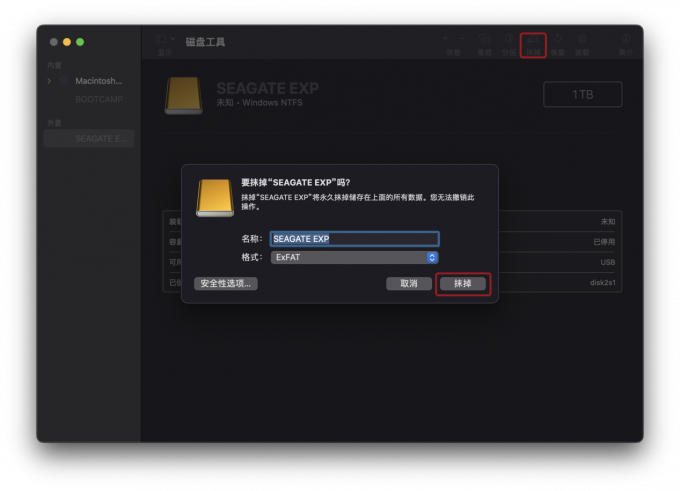
图2:文件格式
3)点击弹窗右下“抹掉”按钮,执行格式化进程结束点击“完成”退出操作,即可在Mac上读写该硬盘上的文件。
2、开启Mac系统原生NTFS读写功能
除了使用“磁盘工具”格式化硬盘的操作,我们也可以使用程序代码手动打开MacOS原生系统中的NTFS读写功能,来实现NTFS格式硬盘的读写操作:
1)“Command+空格键”调出搜索框,输入“终端”回车键打开终端应用App;
2)输入“diskutil list”程序指令,查看磁盘的分卷名称(IDENTIFIER),小编的磁盘名称是“disk2s1”(下述操作中需要标识磁盘名称的应替换为用户的磁盘名称);
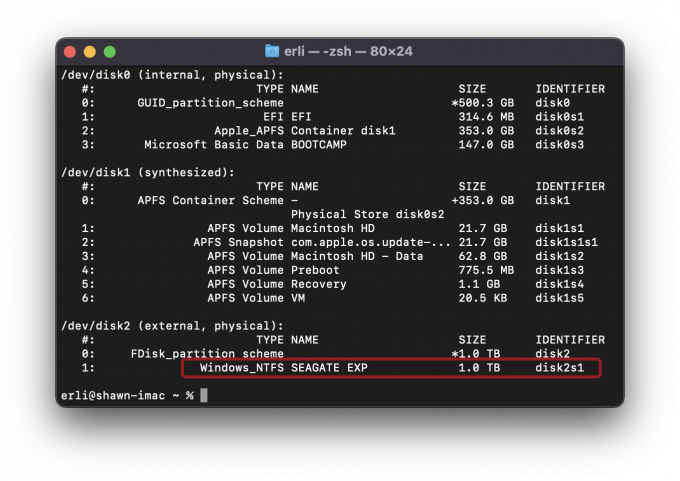
图3:磁盘分卷名称
3)输入“sudo nano /etc/fstab”更新etc/fstab文件,输入开机密码(此时密码不显示直接输入即可);

图4:更新etc/fstab文件
4)输入“LABEL=disk2s1 none ntfs rw,auto,nobrowse”(此处需将disk2s1替换成用户磁盘名称);
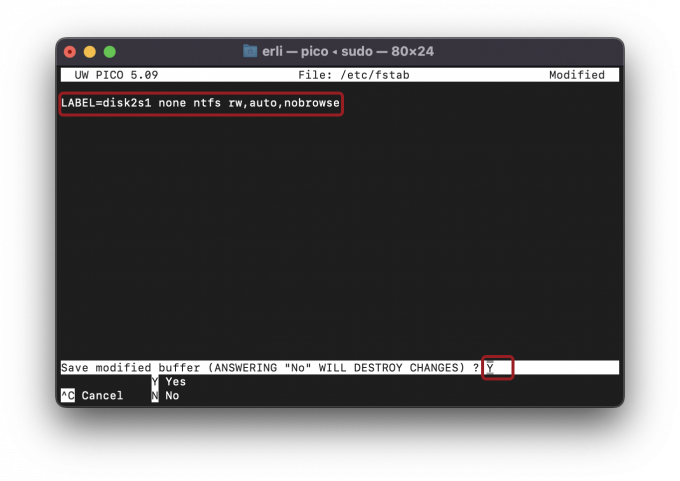
图5:保存当前修改
5)键入“Ctrl+X”后选择“y”回车键保存当前设置后重启电脑;
6)重启后打开终端输入“sudo ln -s /Volumes/disk2s1 ~/Desktop/disk2s1”(注意磁盘名称替换)新建一个磁盘快捷方式,即可写入数据到NTFS硬盘了。
以上方式读写NTFS硬盘存在一定缺陷,首先它们仅针对单一硬盘数据读写;方法1转换磁盘格式前后还要备份和重新导入数据,耗费额外的操作时间;方法2则对用户的电脑操作水平和英文读写能力有一定要求。大部分用户会选择可以直接快速读写NTFS硬盘的第三方插件。
二、Mac NTFS写入慢
由于NTFS是Windows项下的文件系统格式,NTFS移动硬盘即使可以在Mac下应用,其写入速度在30M/S左右,而苹果电脑系统原生的APFS格式数据写入速度则在100M/S左右。NTFS机械硬盘(HDD)或者(SSD)的数据写入速度,也远远低于原生文件系统格式。
数据的写入速度主要主要由磁盘数据结构、以及文件格式和电脑系统的兼容度决定的。要解决Mac NTFS写入慢的问题,第三方读写插件仍然是较为可靠的选择。它可以在保留NTFS文件格式优势的基础上,让用户像使用原生文件系统格式一样使用NTFS文件。

图6:NTFS移动硬盘
三、第三方读写插件
MacOS和Windows都是主流的电脑操作系统,但两个系统使用完全不同的文件系统格式,Mac无法直接写入数据到NTFS格式硬盘。安装运第三方读写插件Paragon NTFS for Mac15,不仅可以让用户无缝使用跨平台设备和文件,便捷地执行写入、编辑、复制、移动和删除NTFS文件等操作,还可以确保NTFS分卷的数据读写速度和数据的安全、完整性。
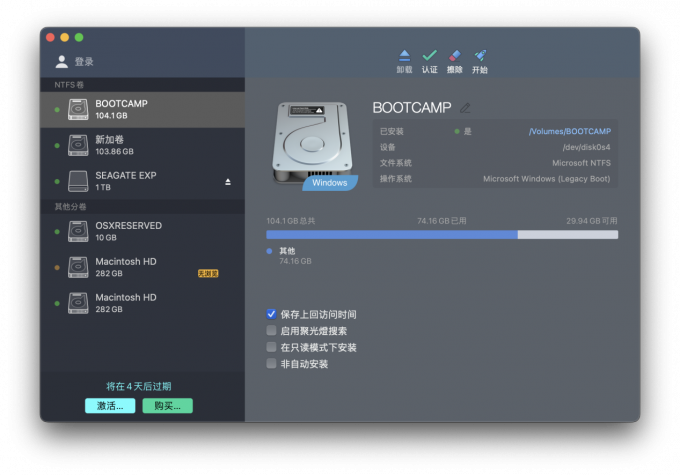
图7:Paragon NTFS for Mac 15
四、小结
综上所述,NTFS硬盘如何在Mac上读写?可以通过Mac系统磁盘工具和原生NTFS读写功能来实现NTFS硬盘读写,但这两种方式局限也相当明显。Mac NTFS写入慢是由数据结构和系统兼容性决定的,Paragon NTFS for Mac 15不仅提供了读写和管理NTFS磁盘文件的功能,同时保证数据安全高速传输。如果对它有兴趣可以点击软件左下“激活”按钮,在中文官网解锁更多功能。
展开阅读全文
︾